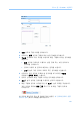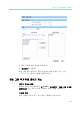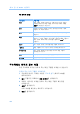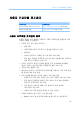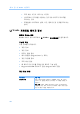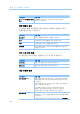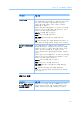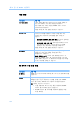User Guide
제
30
장
:
내
WebEx
사용하기
471
사용 옵션 수행 작업
누릅니다.
이미지 업로드
컴퓨터 또는 네트워크의 다른 컴퓨터에 있는 이미지 파일을
개인 미팅룸 페이지에 업로드합니다. 예를 들어, 본인의 사진,
회사 로고 및 회사 제품 사진을 업로드할 수 있습니다.
사용자의 페이지를 방문하는 사람은 사용자가 업로드한
이미지를 볼 수 있습니다.
이미지의 폭은 최대 160 픽셀입니다. 이 값보다 큰 이미지를
업로드하는 경우 폭이 160 픽셀로 자동 축소됩니다. 그러나
이미지의 가로 세로 비율은 유지됩니다.
찾
아보기: 이미지를 찾을 수 있습니다.
업로드: 선택한 이미지를 업로드합니다.
현재 이미지: 현재 이미지를 개인 미팅룸 페이지에
표시합니다.
삭제: 현재 이미지를 개인 미팅룸 페이지에서 제거합니다. 이
버튼은 페이지 이미지를 업로드한 경우에만 사용 가능합니다.
헤더 영역 브랜드 사용자
정의
개인 미팅룸 페이지의 스크롤 없는 헤더 영역에 배너
이미지를 업로드합니다. 예를 들어, 회사 로고 또는 광고를
업로드할 수 있습니다. 사용자의 페이지를 방문하는 사람은
사용자가 업로드한 이미지를 볼 수 있습니다. 사이트
관리자가 계정에 대해 이 옵션을 설정한 경우에만 사용할 수
있습니다.
이미지의 높이는 최대 75 픽셀입니다. 이 값보다
큰 이미지를
업로드하는 경우 높이가 75 픽셀로 자동 축소됩니다. 그러나
이미지의 가로 세로 비율은 유지됩니다.
찾
아보기: 배너 이미지를 찾을 수 있습니다.
업로드: 선택한 배너 이미지를 업로드합니다.
현재 이미지: 현재 배너 이미지를 개인 미팅룸 페이지에
표시합니다.
삭제: 현재 배너 이미지를 개인 미팅룸 페이지에서
제거합니다. 이 버튼은 페이지 이미지를 업로드한 경우에만
사용 가능합니다.
생산 도구 옵션
사용 옵션 수행 작업
WebEx 서비스 사이트에
로그인할 때 생산 도구
자동으로 다운로드
WebEx 서비스 사이트에 로그인할 때 WebEx 생산 도구가
자동으로 다운로드 되도록 지정 이 옵션이 해제되어 있는
경우에는 수동으로 생산 도구를 다운로드할 수 있습니다.